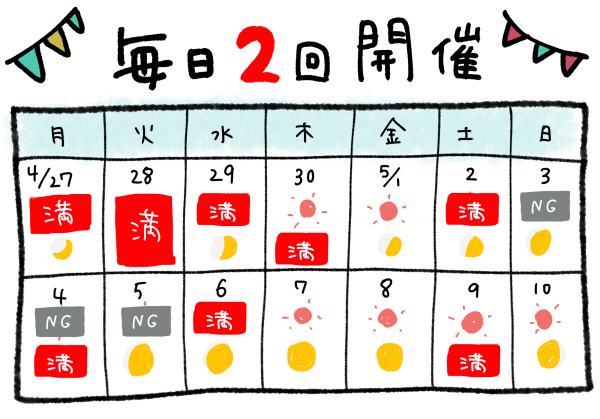土曜日は、長野県千曲市のお洋服屋さん「ファッションプラザふじや」のスタッフ猪俣さん(通称ミユキちゃん)とのZoomでじっくりPOPセミナーでした!
画像クリックでセミナーページへ飛びます!
ミユキちゃんには先日のアイビスペイントセミナーにも参加していただいたので、iPadをご用意してもらい実際に書きながらアレコレお伝えさせていただきました!

お洋服屋さんといえば、全身コーデ写真をPOPに入れるとすごくわかりやすくていいのですが、さらに写真を素敵に見せる簡単テクニックについてもレクチャーしたので、ブログでも紹介しますね!
まずは写真を選んで背景を完全に消しまーす。(消し方を知りたい方は、こちらの記事を!)

次に写真下に新規レイヤーを追加して、ブラシの中の「エアブラシ(標準)」を選択します。(レイヤーとはなんぞ?という方はこちらの記事を!)
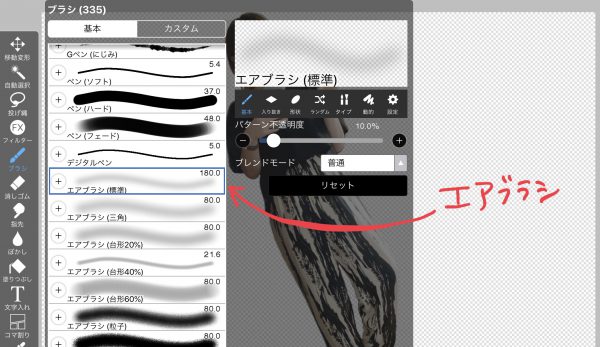
ブラシの色は黒、もしくは濃いグレーに、透明度は80%に設定します。そしたら写真の内側をなぞるように、ぐるりと一周囲みましょう。薄ければ2周3周とグルグルします。

ポイントは、ゆっくり同じペースで画面からペンを離さないで一筆書きで囲むこと。
もし影が濃すぎたら、影のレイヤーの透明度を上げ下げして調整してください。
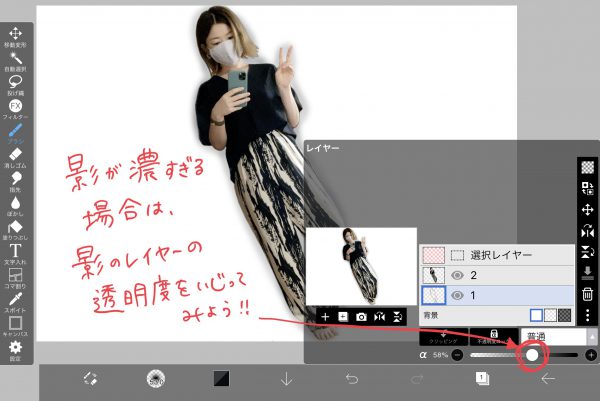
実際に背景と重ねてみると、こんな感じ!

POPや販促物に写真を入れる時に、ググッといい感じになるのでおすすめでーす♪

それから、光の方向を決めて、影のできる位置をイメージして、影側のみにエアブラシを入れるのもいいですね♪

わかりやすく影を濃いめにすると、こんな感じになります。
セミナー中にレクチャーしながら私が書いたPOPはこちら!冬の写真しかなくて思いっきり季節ズレてますが…笑

私も愛用中の「お財布ショルダー」はこちらをご覧くださいまし!
iPadをお持ちの方はアイビスペイント めちゃめちゃ便利なので、ぜひご活用ください!
「 アイビスペイント でPOPづくりを勉強したい!」という方は、GW明けにZoom講座を企画するので、楽しみにしていてくださいね♪
今後ふじやさんのお店がどんな楽しいことになっちゃうのでしょう!今からとってもワクワクしています!